come rimuovere il software del sistema operativo Android preinstallato
Eppure, se decidi di "ripulire la spazzatura" del tuo dispositivo sul sistema operativo Android, e sei anche un utente esperto o almeno medio di questo sistema operativo, quindi diamo un'occhiata al processo di rimozione stesso, tutti i pro / contro dell'esecuzione di operazioni di questo tipo e il software consigliato con cui rimuoveremo le applicazioni Android standard.
Professionisti:
Liberazione della memoria utilizzata per archiviare uno o un altro programma o processo preinstallato, che può essere successivamente utilizzato per altri software di cui hai veramente bisogno
salviamo RAM se l'applicazione di sistema desiderata da cui vogliamo sbarazzarci presto si blocca costantemente in esecuzione
+1 punto esperienza nella conoscenza generale del sistema Android
sostituzione del software standard con un'opzione più redditizia dal mercato o da qualsiasi altra fonte
Svantaggi:
La probabilità di uccidere il sistema installato privandolo di parte dei programmi principali, ad esempio: privando il telefono della possibilità di chiamare o inviare SMS =)
molto spesso, la rimozione dei programmi di sistema porta solo a problemi successivi. senza analoghi software personalizzati installati, perdi alcune delle funzionalità del sistema operativo
il dispositivo potrebbe interrompere completamente il caricamento e la successiva reinstallazione del sistema potrebbe non dipendere da te
COME Software in grado di cancellare i dati di sistema, nel nostro caso solo i programmi, utilizzeremo le applicazioni: SD cameriera pro E Rimozione app di sistema. Entrambi i programmi sono a pagamento, ma qui puoi scaricarli in modo completamente gratuito e, se lo desideri, in futuro pagare l'uno o l'altro programma che hai scelto tramite un acquisto su Google Play.
Ovviamente, per il pieno funzionamento delle applicazioni, avrai bisogno dei diritti di amministratore (root), che possono essere ottenuti sia nel firmware personalizzato personalizzato, sia utilizzando software disponibile gratuitamente per ottenere i diritti di root e "hackerare" il tuo dispositivo.
Abbiamo già scritto di . Se ne hai ancora bisogno, leggi quell'articolo prima di procedere con la rimozione dei programmi di sistema ...
Le applicazioni sopra selezionate vengono utilizzate in questo articolo solo perché l'autore le conosce solo e per un lungo periodo di tempo, vale a dire 2 anni, si sono mostrate solo dal lato migliore e sono anche molto stabili.
E ricorda che rimuovi il software preinstallato predefinito solo a tuo rischio e pericolo. Nessuno tranne te è responsabile di questo.
Rimozione app di sistema
Consente non solo di rimuovere le applicazioni installate, ma anche il software di sistema dal firmware Android. Inoltre, prima di eliminare qualsiasi applicazione di sistema, c'è sempre la possibilità di salvarne una copia e sarà sempre disponibile per un rapido ripristino.
La nuova versione di SA Remover aggiunge una funzionalità sperimentale che consente di trasferire i programmi utente nella cartella di sistema del dispositivo, ma questo passaggio dovrà essere ripetuto ogni volta che si aggiornano i programmi trasferiti.
Diritti di root sono opzionali se hai solo bisogno di avere accesso alle normali applicazioni.
SystemApp_Remover.rar Misurare: 44,96 kilobyte
Tempo/i scaricato/i: 23
cameriera SD
Un potente strumento per lavorare con il sistema del dispositivo su sistema operativo Android. Utile per utenti ordinari e possibilmente sviluppatori. La funzione principale dell'applicazione è quella di cancellare la memoria. Quando si eliminano alcune applicazioni, potrebbe esserci una "coda" che occupa memoria aggiuntiva. Oltre alla rimozione di applicazioni morte, si verificano quando si installano programmi su una scheda di memoria, quindi si cambia in un'altra e parte dei dati rimane sul telefono, ma non ci sono programmi in quanto tali.
Sono inoltre possibili varie azioni con le applicazioni installate, che consentono di eliminare o cancellare i dati. Un'altra possibilità è utilizzare questa applicazione come file manager, ma la funzionalità di questa opzione non è eccezionale.
Peculiarità:
Richiede radice
ricerca
pulizia del sistema
eliminare la cronologia del mercato
visualizzazione di file modificati in un determinato intervallo di tempo, impostato dall'utente
compressione del database
sd_maid.rar Misurare: 1,08 megabyte
Tempo/i scaricato/i: 15
Inizialmente nei dispositivi Samsung Galaxy è stato installato un numero significativo di vari servizi e applicazioni, che includono un'interfaccia proprietaria touchwiz. Tuttavia, la maggior parte degli utenti per tutto il tempo di utilizzo degli smartphone non utilizza nemmeno la maggior parte di queste applicazioni, ma ingombrano comunque la memoria del dispositivo. Di seguito vorremmo fornire un elenco di applicazioni di sistema (scaricabili dai link in fondo alla notizia) che possono essere rimosse, oltre a come farlo se si dispone dei diritti di superutente (root-user).
Il primo modo per eliminare è utilizzare un file manager. In genere, tutte le applicazioni di sistema vengono installate in una cartella con il seguente percorso system/app. Per accedervi, è necessario un file manager in grado di visualizzare i file di sistema nascosti, ad esempio ES Explorer O esploratore di radici.
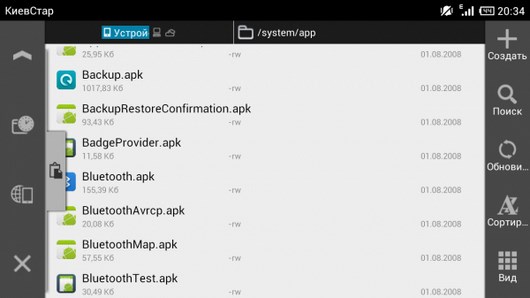
Il modo successivo è utilizzare Titanium Backup. Usa questa utility per "congelare" applicazioni inutili sistemi. Ancora una volta, non eliminare, vale a dire bloccare, in modo che possano essere ripristinati in qualsiasi momento. L'intero processo è mostrato nelle immagini qui sotto. Seleziona tutte le applicazioni non necessarie e fai clic sul segno di spunta verde.
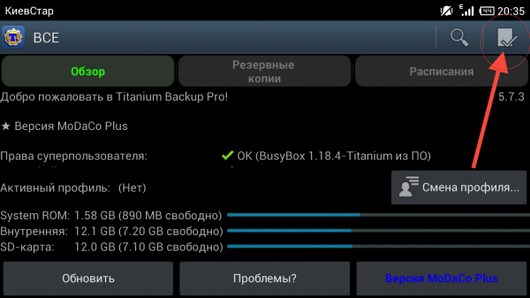
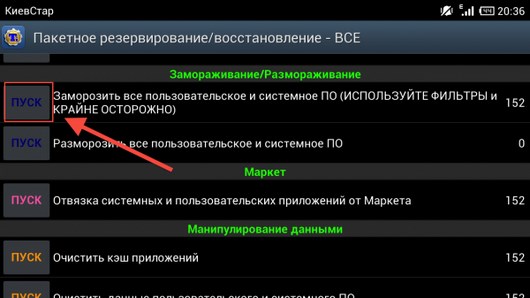
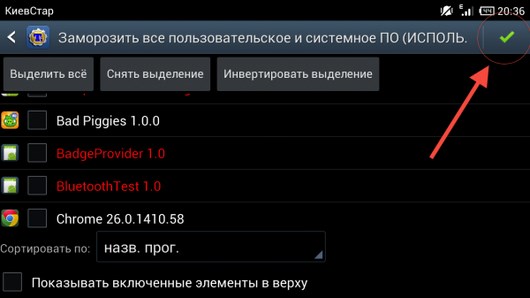
Inoltre, alcune applicazioni possono essere disabilitate utilizzando strumenti di interfaccia standard, che non richiedono nemmeno i diritti di root. Per fare ciò, vai su "Impostazioni", quindi su "Applicazioni" e quindi sulla scheda "Tutte". scegliere applicazione desiderata, fai clic su di esso e nella finestra che appare, fai clic su “Force. fermare".
Di seguito puoi scaricare i file che contengono tutte le applicazioni di cui puoi sbarazzarti in sicurezza, nonché le funzioni che svolgono.
È noto che il Galaxy S4 e altri flagship Samsung dispongono di un gran numero di applicazioni e servizi proprietari dell'azienda, molti dei quali non sono necessari agli utenti ordinari.
Se disponi dei diritti di Root, puoi rimuovere o bloccare le applicazioni che non ti servono, ripulendo così il tuo smartphone da tutto ciò che non è necessario.
Metodo numero 1.Rimozione tramite il file manager.
Percorso per posizionare le applicazioni di sistema: sistema / app (è necessario qualsiasi file manager, con supporto per la visualizzazione di file di sistema nascosti, ad esempio)
Per proteggersi, si consiglia di non eliminare i file di sistema, ma semplicemente di spostarli su una scheda di memoria o in un'altra directory. Pertanto, non funzioneranno e, se necessario, puoi sempre restituire il file di cui hai bisogno al suo posto.
Se i file non vengono eliminati o spostati, nell'angolo in alto a destra di Root Explorer, fare clic sul pulsante R/S(dopo di che dovrebbe cambiare in R/A).
Metodo numero 2. Backup in titanio
Per fare questo, ancora una volta, abbiamo bisogno dei diritti di ROOT e di una meravigliosa utility.
Come già notato, è meglio bloccare le applicazioni in modo da poterle ripristinare in un secondo momento.
Come fare questo è mostrato negli screenshot qui sotto.
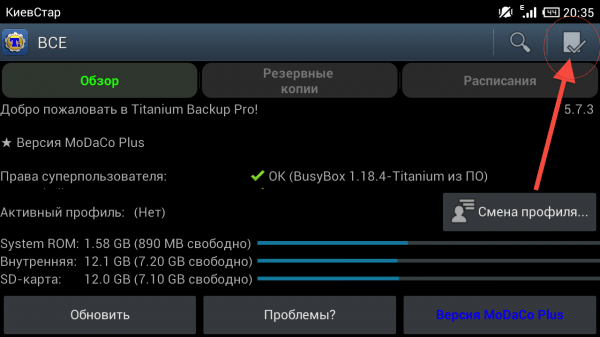
![]()
Seleziona le applicazioni che desideri bloccare e fai clic sul "segno di spunta".
![]()
Metodo numero 3. Utilità speciale SystemApp Remover
Metodo numero 4. Interfaccia standard Samsung
Questo metodo non richiede i diritti di root, ma solo alcune applicazioni possono essere disabilitate con esso. Non sarai in grado di disabilitare servizi e servizi.
Menu → Impostazioni → Applicazioni → scheda Tutte.

Dopo aver selezionato l'applicazione di cui hai bisogno e aver cliccato su di essa, seleziona la voce "Forza arresto". L'applicazione verrà bloccata.
Quali applicazioni possono essere rimosse e cosa comporterà -.
Importante: Gli ultimi modelli Samsung Galaxy come Note 4, Galaxy S5, S6 hanno pochissima "spazzatura" e il lavoro di applicazioni e processi è abbastanza ben ottimizzato. Abbiamo anche tenuto, il che lo ha confermato. Pertanto, prima di eliminare qualsiasi applicazione di sistema, pensa più volte se ne valeva la pena. È improbabile che i risultati siano evidenti, die se qualche programma interferisce, può sempre essere disattivato utilizzando gli strumenti Android standard.
Maggioranza Smartphone Samsung distribuito sotto il funzionamento Sistemi Android che ti permette di installare un largo numero vari programmi attraverso Google Play. Per rimuovere applicazioni installateè inoltre possibile utilizzare l'elemento corrispondente dell'interfaccia del dispositivo.
Istruzione
Utilizzare il pulsante Menu e selezionare l'opzione Le mie app dalla schermata visualizzata.
